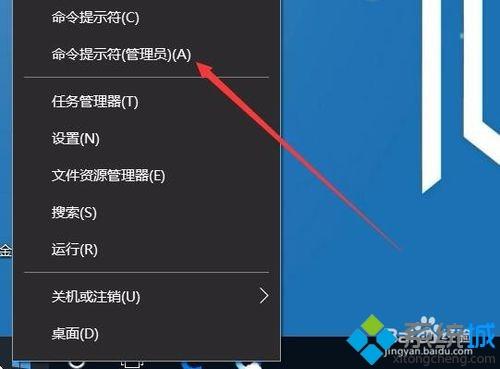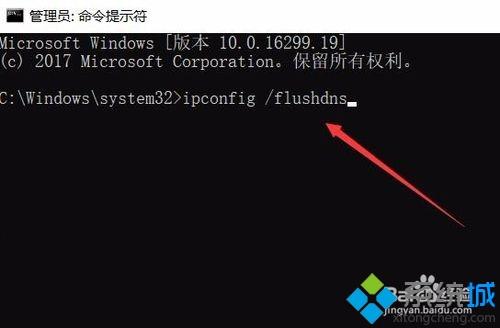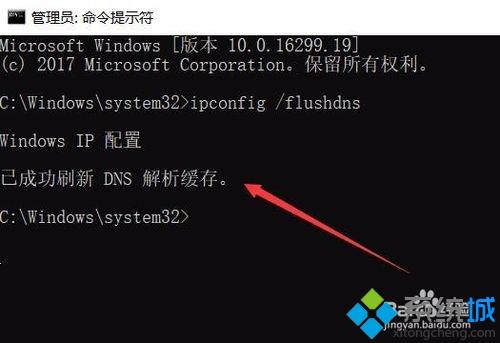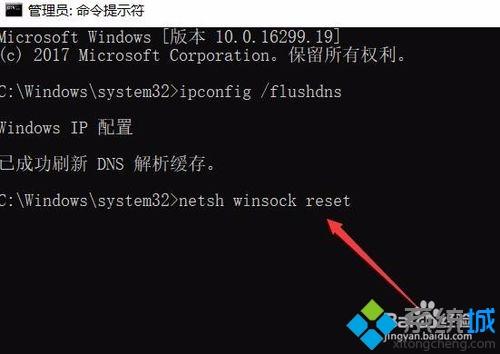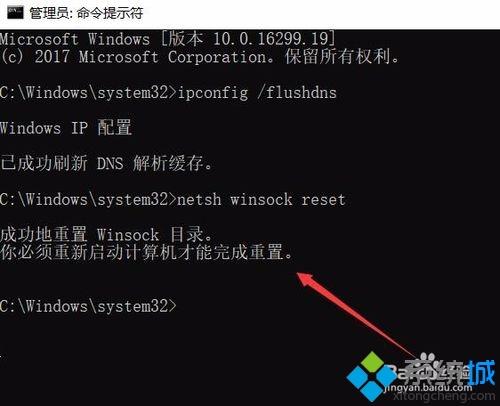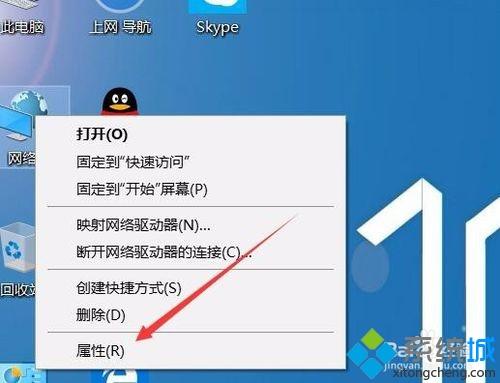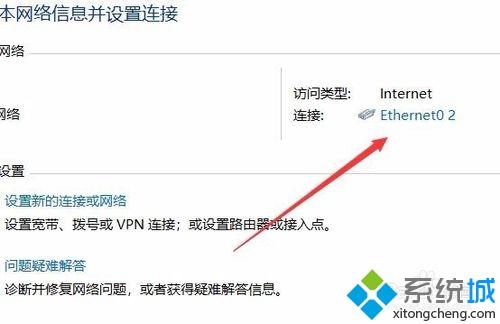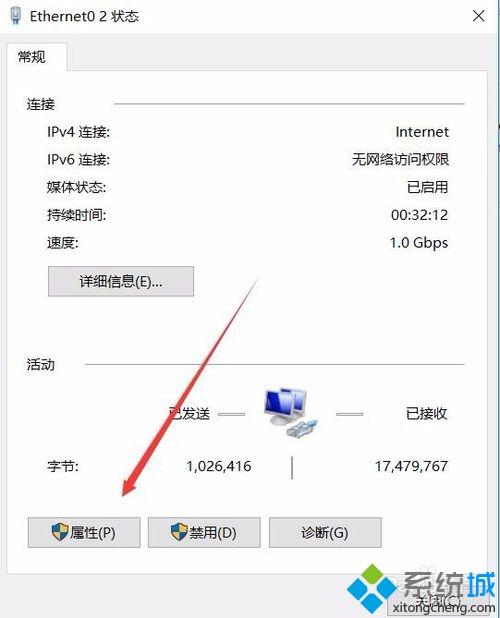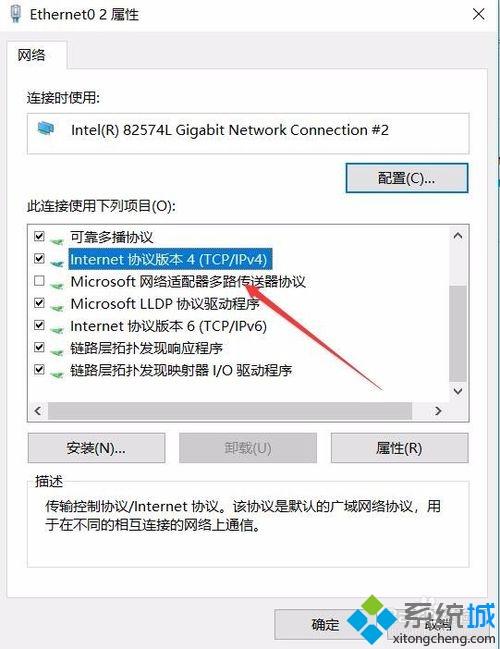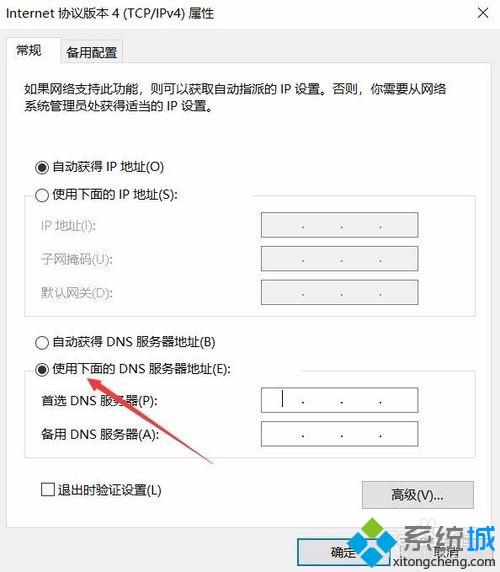windows域名解析服务器地址,Win10打开提示无法解析服务器DNS如何解决 |
您所在的位置:网站首页 › win10创建dns服务器 › windows域名解析服务器地址,Win10打开提示无法解析服务器DNS如何解决 |
windows域名解析服务器地址,Win10打开提示无法解析服务器DNS如何解决
|
近期有些网友询问小编win10正式版系统电脑的网页怎么也打开不开,并且弹出提示“无法解析服务器DNS”,出现这样的情况怎么办呢?这一般是由于DNS错误导致的,要解决起来不难,只要参考下文步骤内容进行设置,很快就可以解决Win10打开提示无法解析服务器DNS的问题。
1、右键点击Windows10桌面左下角的开始按钮,在弹出菜单中选择“命令提示符(管理员)”菜单项;
2、在打开的命令提示符窗口中,输入命令ipconfig /flushdns,然后接下回车键运行该命令;
3、命令运行后,会提示成功刷新DNS解析缓存;
4、接下来再输入命令netsh winsock reset,同时按下回车键运行该命令;
5、一会就会提示成功tglfWinsock目录,接着重新启动计算机;
6、然后在Windows10桌面,右键点击网络图标,在弹出菜单中点击“属性”菜单项;
7、在打开的网络和共享中心窗口中点击当前的连接快捷方式;
8、在打开的网卡状态窗口中,点击左下角的“属性”按钮;
9、这时会打开网卡的属性窗口,在这里双击Tcp/IP协议版本4一项;
10、在打开的窗口中输入你所在地的DNS服务器地址就可以了。这样就可以正常打开网页了。
上述教程步骤内容就是Win10打开提示无法解析服务器DNS的解决方法,简单设置一下,问题很快就可以解决了。 |
【本文地址】